CAD2018怎么使用拉长(cad中拉长的命令)
CAD2018怎么使用拉长,最近有朋友向小编咨询CAD2018中如何使用伸长率。下面给大家带来CAD2018中使用伸长率的方法。有需要的朋友可以过来了解一下。
第一步:打开CAD2018绘图软件,点击文件,然后新建一个绘图界面如图所示。
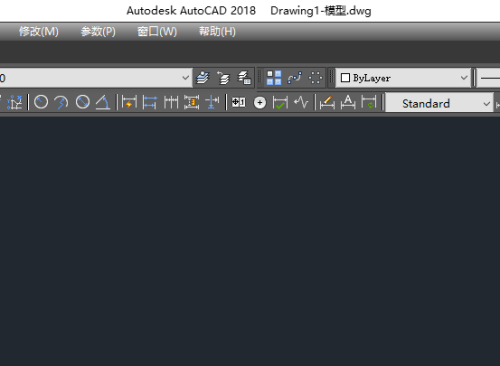
第二步:使用绘图中的直线命令,或者直线快捷键L,绘制一条长度为100的直线。
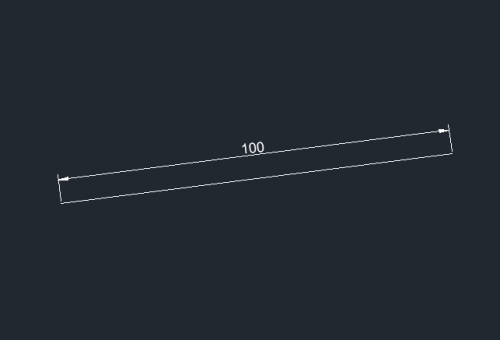
第三步:在标题栏中找到“修改”命令,点击它,找到里面的“拉伸”命令。
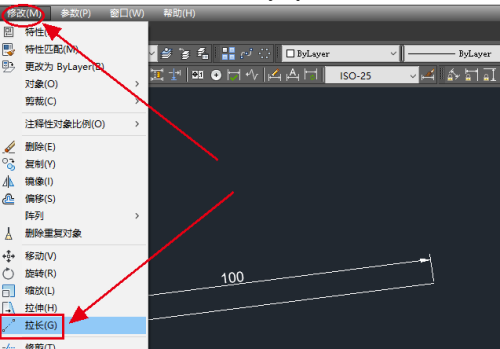
第四步:单击“拉伸”命令。此时会提示“选择要测量的对象”。选择绘制的直线作为对象。
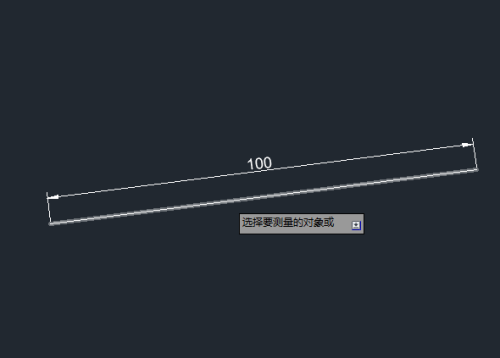
第五步:选择要测量的物体后,会提示“提示总长度”,在后面的框中填写200。
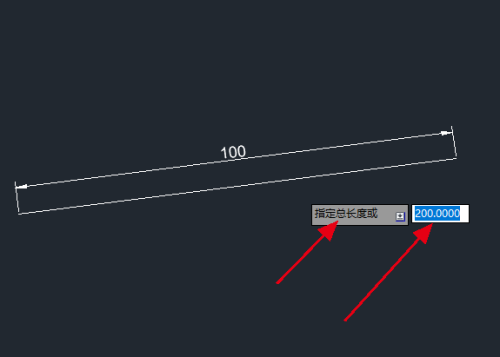
第六步:按空格键,会提示“选择要修改的对象”,继续选择之前画的直线。
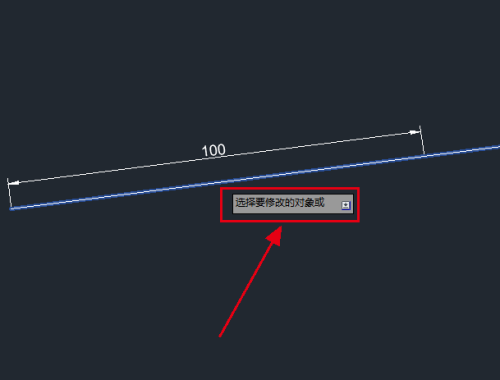
第7步:按空格键。这时我们发现原来画的长度为100的直线已经被拉伸成了200的直线。这样拉伸命令操作就完成了。
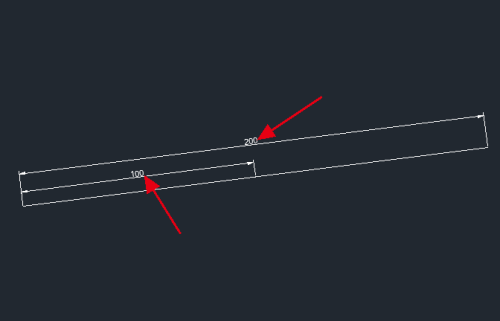
以上就是小编为大家带来的CAD2018中如何使用伸长率的全部内容了。我希望它能帮助你。
CAD2018怎么使用拉长,以上就是本文为您收集整理的CAD2018怎么使用拉长最新内容,希望能帮到您!更多相关内容欢迎关注。
-- 展开阅读全文 --




